 pembangunan bahagian belakang
pembangunan bahagian belakang
 tutorial php
tutorial php
 PHP dan Vue: Cara mengemas kini mata keahlian secara automatik berdasarkan jumlah pembayaran
PHP dan Vue: Cara mengemas kini mata keahlian secara automatik berdasarkan jumlah pembayaran
PHP dan Vue: Cara mengemas kini mata keahlian secara automatik berdasarkan jumlah pembayaran

PHP dan Vue: Cara mengemas kini mata keahlian secara automatik berdasarkan jumlah pembayaran
Dalam masyarakat moden, banyak syarikat dan peniaga akan menyediakan pelanggan dengan sistem mata keahlian untuk menggalakkan penggunaan pelanggan dan meningkatkan kesetiaan pelanggan. Bagi sesetengah perusahaan kecil dan sederhana, ramai yang akan memilih untuk menggunakan PHP dan Vue untuk membangunkan tapak web atau pusat membeli-belah mereka sendiri dan melaksanakan fungsi mata keahlian tersebut.
Artikel ini akan menggunakan contoh kod khusus untuk memperkenalkan cara menggunakan PHP dan Vue untuk mengemas kini mata keahlian secara automatik berdasarkan jumlah pembayaran.
- Backend Development (PHP)
Pertama, kita perlu menulis kod di bahagian belakang untuk mengendalikan logik pembayaran dan kemas kini mata. Kita boleh menggunakan PHP untuk menyelesaikan tugas ini.
(1) Buat jadual pangkalan data
Pertama, kita perlu mencipta jadual pangkalan data bernama "ahli" untuk menyimpan maklumat ahli dan mata.
CREATE TABLE members ( id INT AUTO_INCREMENT PRIMARY KEY, name VARCHAR(50), points INT DEFAULT 0 );
(2) Tambah ahli dan kemas kini mata
Seterusnya, kita perlu menulis kod PHP untuk menambah ahli baharu dan mengemas kini mata.
<?php
// 连接到数据库
$conn = mysqli_connect("localhost", "username", "password", "database_name");
// 检查连接是否成功
if (!$conn) {
die("连接数据库失败: " . mysqli_connect_error());
}
// 添加新会员
$name = $_POST['name'];
$sql = "INSERT INTO members (name) VALUES ('$name')";
if (mysqli_query($conn, $sql)) {
echo "新会员添加成功";
} else {
echo "添加会员失败: " . mysqli_error($conn);
}
// 更新积分
$points = $_POST['points'];
$member_id = $_POST['member_id'];
$sql = "UPDATE members SET points = points + $points WHERE id = $member_id";
if (mysqli_query($conn, $sql)) {
echo "积分更新成功";
} else {
echo "积分更新失败: " . mysqli_error($conn);
}
// 关闭数据库连接
mysqli_close($conn);
?>- Pembangunan bahagian hadapan (Vue)
Seterusnya, kita perlu menggunakan Vue untuk mengendalikan pembayaran bahagian hadapan dan fungsi kemas kini mata.
(1) Buat komponen Vue yang mengandungi borang pembayaran dan logik kemas kini mata.
<template>
<div>
<form @submit="handlePayment">
<label for="amount">支付金额:</label>
<input type="number" id="amount" v-model="amount" required>
<button type="submit">支付</button>
</form>
</div>
</template>
<script>
export default {
data() {
return {
amount: 0,
};
},
methods: {
handlePayment(event) {
event.preventDefault();
// 调用后端API来添加新会员
axios
.post('/api/addMember', { name: 'John Doe' })
.then((response) => {
console.log(response.data);
})
.catch((error) => {
console.error(error);
});
// 调用后端API来更新积分
axios
.post('/api/updatePoints', { member_id: 1, points: this.amount })
.then((response) => {
console.log(response.data);
})
.catch((error) => {
console.error(error);
});
},
},
};
</script>- Sepadukan bahagian belakang dan bahagian hadapan
Akhir sekali, kita perlu menyepadukan kod PHP bahagian belakang dan kod Vue bahagian hadapan.
Dalam projek PHP anda, buat fail bernama "api.php" dan tambahkan kod berikut di dalamnya.
<?php
if ($_SERVER['REQUEST_METHOD'] === 'POST') {
$request_uri = $_SERVER['REQUEST_URI'];
if ($request_uri === '/api/addMember') {
// 添加会员的代码
}
else if ($request_uri === '/api/updatePoints') {
// 更新积分的代码
}
}
?>Dalam projek Vue, perkenalkan komponen Vue untuk kemas kini pembayaran dan mata ke dalam halaman yang diperlukan.
<template>
<div>
<h1 id="Pay-and-Update-Points">Pay and Update Points</h1>
<payment-form></payment-form>
</div>
</template>
<script>
import PaymentForm from './PaymentForm.vue';
export default {
components: {
PaymentForm,
},
};
</script>Di atas ialah contoh kod menggunakan PHP dan Vue untuk mengemas kini mata keahlian secara automatik berdasarkan jumlah pembayaran. Dengan cara ini, kami boleh melaksanakan sistem mata ahli yang mudah dan mengemas kini mata ahli berdasarkan jumlah pembayaran. Sudah tentu, ini hanyalah contoh asas, dan lebih banyak keperluan perniagaan serta langkah keselamatan perlu dipertimbangkan dalam sistem sebenar. Harap artikel ini membantu anda!
Atas ialah kandungan terperinci PHP dan Vue: Cara mengemas kini mata keahlian secara automatik berdasarkan jumlah pembayaran. Untuk maklumat lanjut, sila ikut artikel berkaitan lain di laman web China PHP!

Alat AI Hot

Undresser.AI Undress
Apl berkuasa AI untuk mencipta foto bogel yang realistik

AI Clothes Remover
Alat AI dalam talian untuk mengeluarkan pakaian daripada foto.

Undress AI Tool
Gambar buka pakaian secara percuma

Clothoff.io
Penyingkiran pakaian AI

AI Hentai Generator
Menjana ai hentai secara percuma.

Artikel Panas

Alat panas

Notepad++7.3.1
Editor kod yang mudah digunakan dan percuma

SublimeText3 versi Cina
Versi Cina, sangat mudah digunakan

Hantar Studio 13.0.1
Persekitaran pembangunan bersepadu PHP yang berkuasa

Dreamweaver CS6
Alat pembangunan web visual

SublimeText3 versi Mac
Perisian penyuntingan kod peringkat Tuhan (SublimeText3)

Topik panas
 1386
1386
 52
52
 Bagaimana untuk melumpuhkan Kemas Kini Windows daripada mengemas kini pemacu secara automatik dalam win11?
Jun 26, 2024 am 12:18 AM
Bagaimana untuk melumpuhkan Kemas Kini Windows daripada mengemas kini pemacu secara automatik dalam win11?
Jun 26, 2024 am 12:18 AM
Apabila anda menyambungkan mana-mana peranti perkakasan baharu kepada sistem, Windows akan cuba memasang pemacu untuknya secara automatik Apabila pakej pemacu terbina dalam sistem tidak dapat dikenali, ia akan cuba menyambung ke Kemas Kini Windows secara automatik untuk mencari dan memasang pemacu. Windows juga boleh mengemas kini pemacu peranti secara automatik melalui Kemas Kini Windows tanpa interaksi pengguna. Walaupun fungsi ini kelihatan mudah, dalam keadaan tertentu, ciri mengemas kini pemacu secara automatik boleh menyebabkan masalah kepada pengguna. Sebagai contoh, aliran kerja video pengguna seperti DaVinciResolve, Adobe Premiere, dsb. perlu menggunakan versi lama pemacu Nvidia Studio. Akibatnya, Windows
 Bagaimana untuk melumpuhkan kemas kini automatik dalam Win11
Dec 27, 2023 pm 12:53 PM
Bagaimana untuk melumpuhkan kemas kini automatik dalam Win11
Dec 27, 2023 pm 12:53 PM
Ramai pengguna sentiasa menerima kemas kini automatik daripada sistem apabila menggunakan komputer mereka setiap hari, yang bukan sahaja melambatkan komputer tetapi juga menyebabkan ia tersekat Atas sebab ini, hari ini kami membawa anda cara mengendalikan Win11 jika anda tidak ingin mengemas kini secara automatik Jika kemas kini automatik terus menjejaskan anda, Mari lihat cara menutupnya. Bagaimana untuk menghalang sistem Windows 11 daripada mengemas kini secara automatik 1. Pertama, klik kanan "PC ini" pada desktop dan pilih "Urus". 2. Dalam "Pengurusan Komputer" yang dibuka, klik "Perkhidmatan" → "Aplikasi" → "Perkhidmatan" → "Kemas kini Windows". 3. Seterusnya, klik dua kali "Kemas kini Windows", tetapkan "Jenis permulaan" kepada "Dilumpuhkan", klik perkhidmatan "Berhenti" dan sahkan. 4. Klik tab "Pulihkan" untuk memulihkan yang pertama hilang
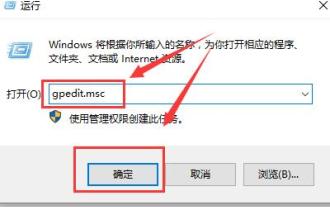 Kaedah dasar kumpulan untuk mematikan kemas kini automatik dalam win10
Dec 23, 2023 pm 05:07 PM
Kaedah dasar kumpulan untuk mematikan kemas kini automatik dalam win10
Dec 23, 2023 pm 05:07 PM
Apabila menggunakan sistem win10, kita semua sering menghadapi masalah kemas kini Kemas kini ini kadang-kadang sangat menjengkelkan, jadi bagaimana kita boleh menyelesaikan masalah ini? Bagaimana untuk mematikan kemas kini automatik dalam Dasar Kumpulan Win10: 1. Tekan "win+R" pada papan kekunci untuk membuka Run, masukkan "gpedit.msc" dan klik OK. 2. Pilih "Templat Pentadbiran" - "Komponen Windows" dan klik dua kali untuk masuk 3. Kemudian cari "Windows Update" dan klik dua kali untuk masuk. 4. Cari "Konfigurasikan Kemas Kini Automatik" di sebelah kanan dan klik dua kali untuk membukanya. 5. Kemudian tandakan "Disabled" dan klik "Apply".
 Bagaimana untuk membangunkan ciri yang mengemas kini pemalam WordPress secara automatik
Sep 05, 2023 am 10:40 AM
Bagaimana untuk membangunkan ciri yang mengemas kini pemalam WordPress secara automatik
Sep 05, 2023 am 10:40 AM
Cara Membangunkan Pemalam WordPress Pengemaskinian Auto WordPress ialah sistem pengurusan kandungan sumber terbuka (CMS) yang sangat popular dengan pasaran pemalam yang kaya untuk melanjutkan fungsinya. Untuk memastikan pemalam sentiasa terkini dan selamat, pembangun perlu melaksanakan kemas kini automatik. Dalam artikel ini, kami akan membimbing anda tentang cara membangunkan pemalam WordPress yang mengemas kini automatik dan memberikan contoh kod untuk membantu anda bermula dengan cepat. Persediaan Sebelum memulakan pembangunan, anda perlu menyediakan langkah-langkah utama berikut: Buat
 Bagaimana untuk mematikan kemas kini automatik pada Redmi 13c?
Mar 04, 2024 pm 09:49 PM
Bagaimana untuk mematikan kemas kini automatik pada Redmi 13c?
Mar 04, 2024 pm 09:49 PM
Telefon bimbit masa kini semakin berkuasa, dengan fungsi yang lebih komprehensif, dan juga memberikan pengalaman yang lebih selesa kepada pengguna Memandangkan model baharu terbaru yang dikeluarkan, Redmi13C juga mempunyai banyak fungsi dan turut menyediakan pengguna dengan Terdapat banyak reka bentuk baharu yang akan datang. , jadi bagaimana untuk mematikan kemas kini automatik pada Redmi 13c? Biarkan editor laman web ini memperkenalkan fungsi secara ringkas kepada anda Jika anda memerlukannya, anda boleh datang dan melihat. Bagaimana untuk mematikan kemas kini automatik pada Redmi 13c? 1. Buka tetapan telefon dan klik Peranti Saya. 2. Klik versi MIUI. 3. Klik pada tiga titik di sudut kanan atas. 4. Klik Tetapan Kemas Kini Sistem. 5. Matikan suis di belakang muat turun automatik dan kemas kini pintar. Perlu mengetahui tentang mematikan kemas kini automatik Di atas ialah Redmi 13
 Bagaimana untuk menyemak mata ahli pada Bilibili
Apr 01, 2024 pm 04:06 PM
Bagaimana untuk menyemak mata ahli pada Bilibili
Apr 01, 2024 pm 04:06 PM
Perisian Bilibili akan dikemas kini dalam masa nyata setiap hari, dan video yang paling popular dan menarik akan dikeluarkan kepada anda secepat mungkin Jika pengguna ingin menyemak mata keahlian mereka, mereka boleh mengikuti editor ke tapak web PHP Cina untuk menyemak ia keluar. Bilibili menerangkan cara menyemak mata ahli Masukkan halaman Saya pada APP mudah alih dan klik ikon [Dompet Saya]. Masukkan halaman Dompet Saya dan klik ikon [Mata] di atas. Masukkan halaman mata ahli dan klik pilihan [Rekod Mata] untuk melihat rekod mata terperinci.
 Bagaimana untuk mematikan kemas kini automatik semasa memuat turun office 2016 - Bagaimana untuk mematikan kemas kini automatik semasa memuat turun office 2016
Mar 04, 2024 pm 04:34 PM
Bagaimana untuk mematikan kemas kini automatik semasa memuat turun office 2016 - Bagaimana untuk mematikan kemas kini automatik semasa memuat turun office 2016
Mar 04, 2024 pm 04:34 PM
Ramai orang menggunakan muat turun office 2016 di pejabat, tetapi adakah anda tahu cara mematikan kemas kini automatik dalam muat turun office 2016 Di bawah, editor akan memberitahu anda cara mematikan kemas kini automatik dalam muat turun pejabat 2016 boleh lihat di bawah. Mula-mula buka komponen Sebagai contoh, anda boleh membuka perisian hamparan EXCEL Office 2016. Komponen lain juga tersedia. Klik menu fail di penjuru kiri sebelah atas antara muka dan beroperasi seperti yang ditunjukkan. Cari pilihan akaun di sini di sebelah kiri, bukanya dan mulakan operasi. Klik butang Lumpuhkan kemas kini dalam pilihan kemas kini. Apabila kemas kini Office menunjukkan bahawa produk ini tidak boleh dikemas kini, ini bermakna tetapan kami telah lengkap. Apabila kami perlu mengemas kini pada masa hadapan, kami
 Bagaimanakah OS Kirin menyediakan kemas kini automatik dan fungsi naik taraf?
Aug 06, 2023 pm 05:49 PM
Bagaimanakah OS Kirin menyediakan kemas kini automatik dan fungsi naik taraf?
Aug 06, 2023 pm 05:49 PM
Bagaimanakah OS Kirin menyediakan kemas kini automatik dan fungsi naik taraf? Dengan kemajuan teknologi yang berterusan dan peningkatan kepentingan sistem pengendalian, pengguna mempunyai keperluan yang semakin tinggi untuk kestabilan, keselamatan dan fungsi sistem pengendalian. Untuk memenuhi keperluan pengguna, sistem pengendalian perlu menyediakan kemas kini dan naik taraf automatik, membetulkan kelemahan dan menambah ciri baharu tepat pada masanya. Sebagai sistem pengendalian yang dibangunkan di dalam negara, sistem pengendalian Kirin tidak terkecuali Ia menyediakan fungsi kemas kini dan naik taraf automatik. Dalam sistem pengendalian Kirin, kemas kini automatik dan fungsi naik taraf adalah terutamanya melalui pengurus pakej perisian dan perisian kemas kini.



